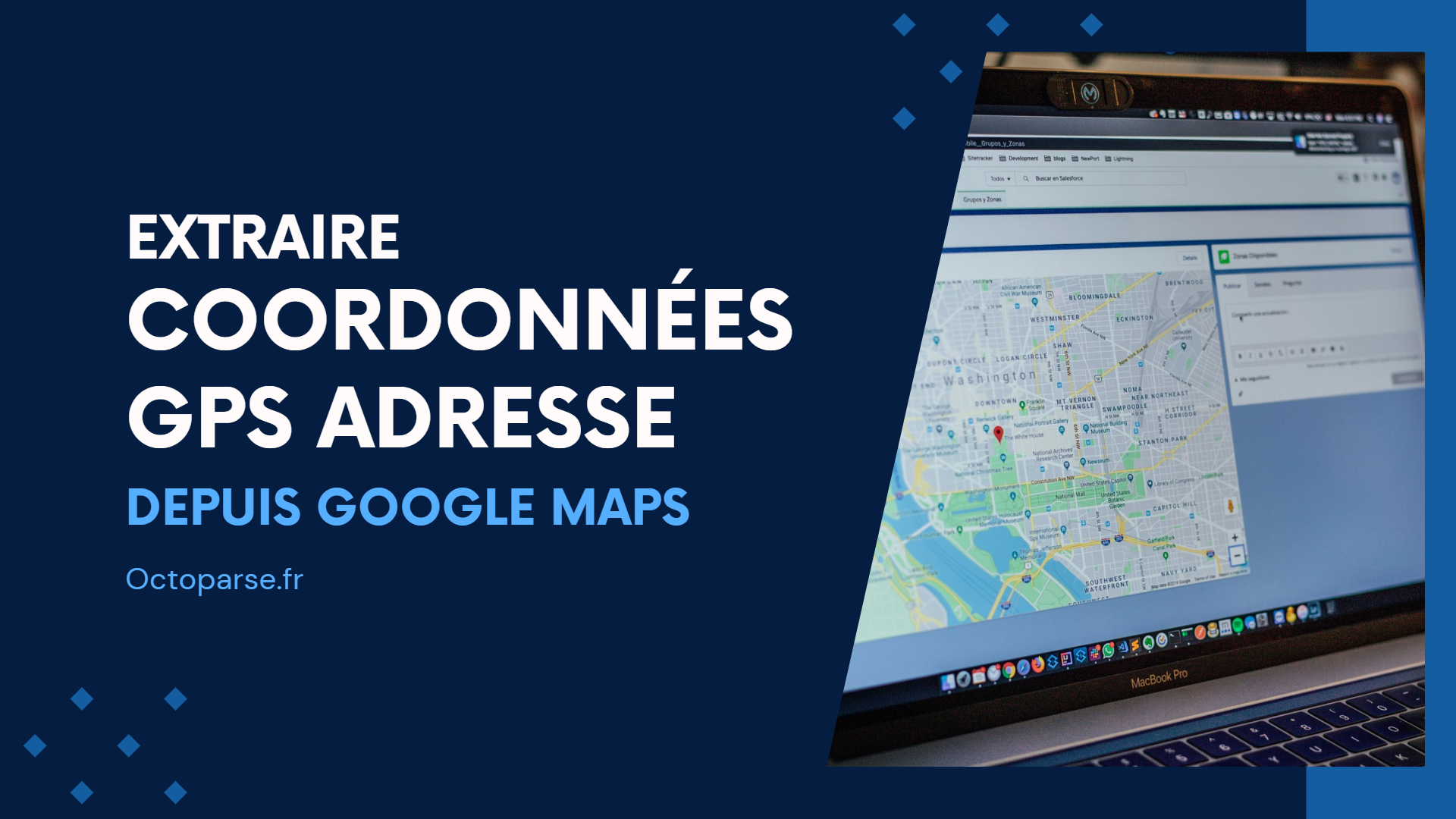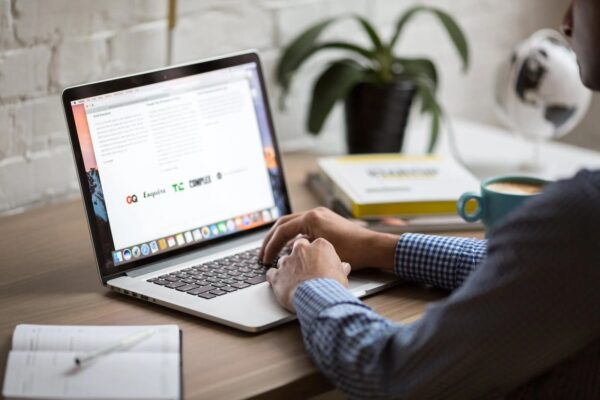France Travail, qui est anciennement Pôle emploi jusqu’au 31 décembre 2023, intègre les missions locales, le réseau Cap emploi et les services publics dédiés à l’emploi pilotés par les régions, les départements ou les collectivités locales, ayant pour objectif définitif de répondre au mieux aux besoins des demandeurs d’emploi comme ceux des employeurs.
Ayant 1 079 834 offres d’emploi disponibles sur ce site, France Travail regroupe les recruteurs depuis différents régions ou secteurs d’activités. En plus des demandeurs d’emploi qui recherchent un bon poste parmi ces offres, on remarque que de plus en plus de gens dans le growthhacking commencent à prêter attention à ces données pour y tirer des insights importants sur les tendances du marché. Par là, s’élève la question de comment extraire les offres d’emploi depuis ce site ? Dans cet article, je vais donner un guide détaillé pour expliquer comment extraire les données de France Travail en masse.
Web Scraping pour réaliser une extraction de données automatique
Le web scraping, qu’on dit également l’extraction de données en français, consiste à utiliser des programmes ou des scripts pour accéder à des pages web, récupérer des informations spécifiques et les structurer pour une utilisation ultérieure.
Quant au méthode de web scraping, on peut utiliser des bibliothèques comme Beautiful Soup ou Scrapy en Python. Si vous ne savez grand chose sur les codes, il y encore des outils nocode à choisir, comme Octoparse, Parsehub. Ces derniers proposent le plus souvent un interface de type pointer-cliquer et donc les utilisateurs peuvent créer une tâche de web scraping facilement.
Guide détaillé de scraper les données de France Travail
Dans ce guide, je vais vous présenter les étapes d’extraire les données depuis France Travail avec Octoparse. Avant tout, je vous invite à télécharger Octoparse et l’installer sur votre ordinateur.
Profiter de France Travail Scraper prêt à l’emploi
Je voudrais vous introduire tout d’abord un modèle prêt à l’emploi pour le scraping de France Travail. Ce scraper permet d’extraire le poste, l’entreprise, le salaire, le lieu, le type de contrat, la durée du travail et la description des offres d’emploi. Et il suffit aux utilisateurs de saisir simplement l’URL cible. Au cas où ces champs de données correspondent bien à vos besoins, vous pouvez cliquer directement sur le lien ci-dessous pour extraire les données en quelques minutes et surtout sans aucune programmation.
https://www.octoparse.fr/template/francetravail-details-scraper
Etape 1 – Trouver l’URL cible
On peut effectuer des recherches nécessaires pour obtenir les URLs et puis les copier.
Etape 2 – Saisir l’URL et puis exécuter la tâche
Vous pouvez choisir de l’exécuter sur Web ou dans le logiciel. Attention : l’exécution de tâche sur Web est exclue aux utilisateurs premium. Si vous restez encore sur la version gratuite, vous pouvez télécharger le logiciel et exécuter la tâche sur votre appareil.
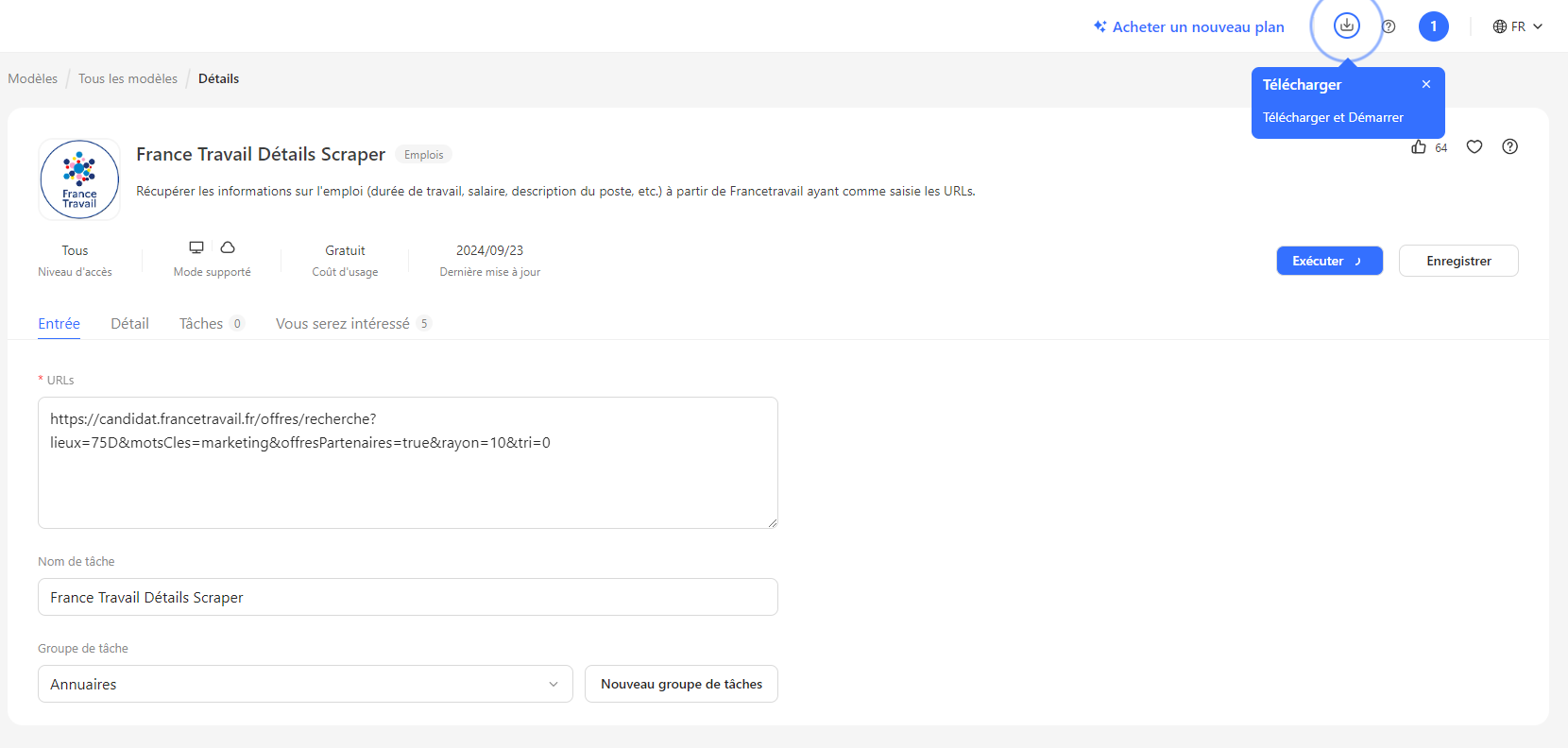
Etape 3 – Exporter les données
Quand Octoparse a réussi à extraire toutes les données comme vous le souhaitez, vous pouvez exporter les données dans un fichier Excel, CSV ou JSON, voire dans une base de données comme Google Sheets.
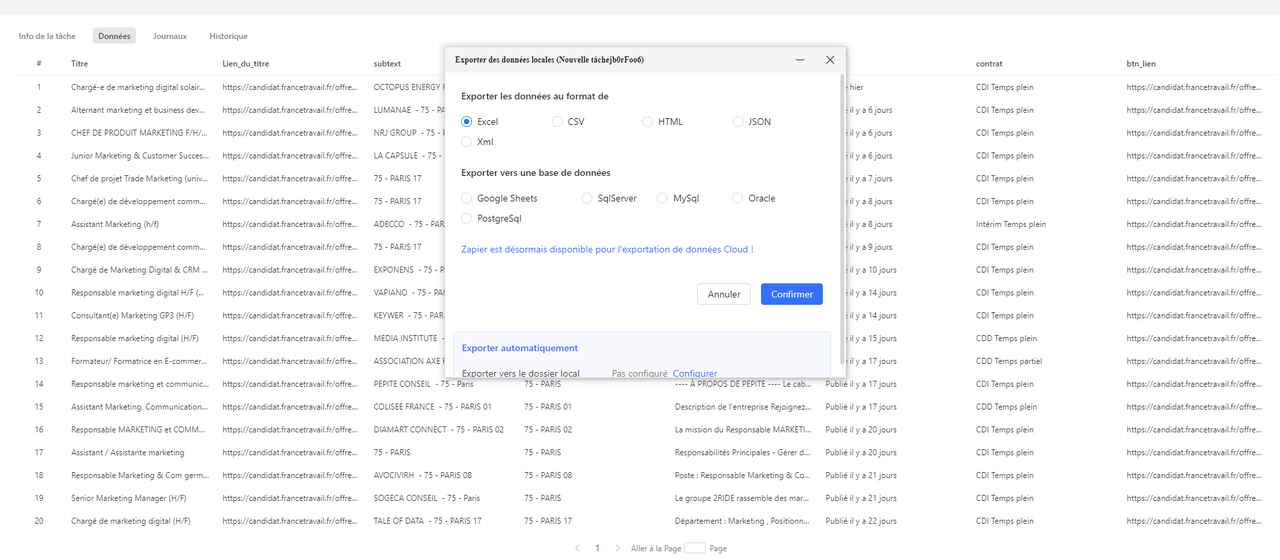
Le modèle public est facile à utilliser, mais les champs de données à extraire sont fixes, ce qui risque de ne pouvoir pas couvrir des besoins particuliers des utilisateurs. Dans ce cas-là, il vous faut payer pour un modèle personnalisé ou créer une tâche de web scraping à partir de zéro par vous-même. Voilà un guide détaillé sur comment faire avec Octoparse.
Créer une tâche de web scraping à partir de zéro
Etape 1 – Saisir l’URL dans la barre de recherche pour commencer
Avec Octoparse, une tâche de web scraping commence par une ou plusieurs URL dont les données vous intéressent. Saisir l’URL dans la barre de recherche et cliquer sur le bouton Démarrer. La page sera alors chargée dans le navigateur intégré d’Octoparse.
Etape 2 – Lancer la détection automatique et créer un flux de travail
Après que la page ait fini de se charger, il est temps de cliquer sur « Autodétecter les données de la page web » dans le panneau de conseils. Octoparse va alors détecter la page Web et mettre en évidence les données qu’il croit utiles ppour vous. On peut facilement les prévisualiser et faire des modifications si nécessaire.
Après avoir confirmé que les données correspondent bien à ses besoins, on peut cliquer sur le bouton Créer un flux de travail pour que un workflow soit généré automatiquement comme ce que montre la capture suivante.
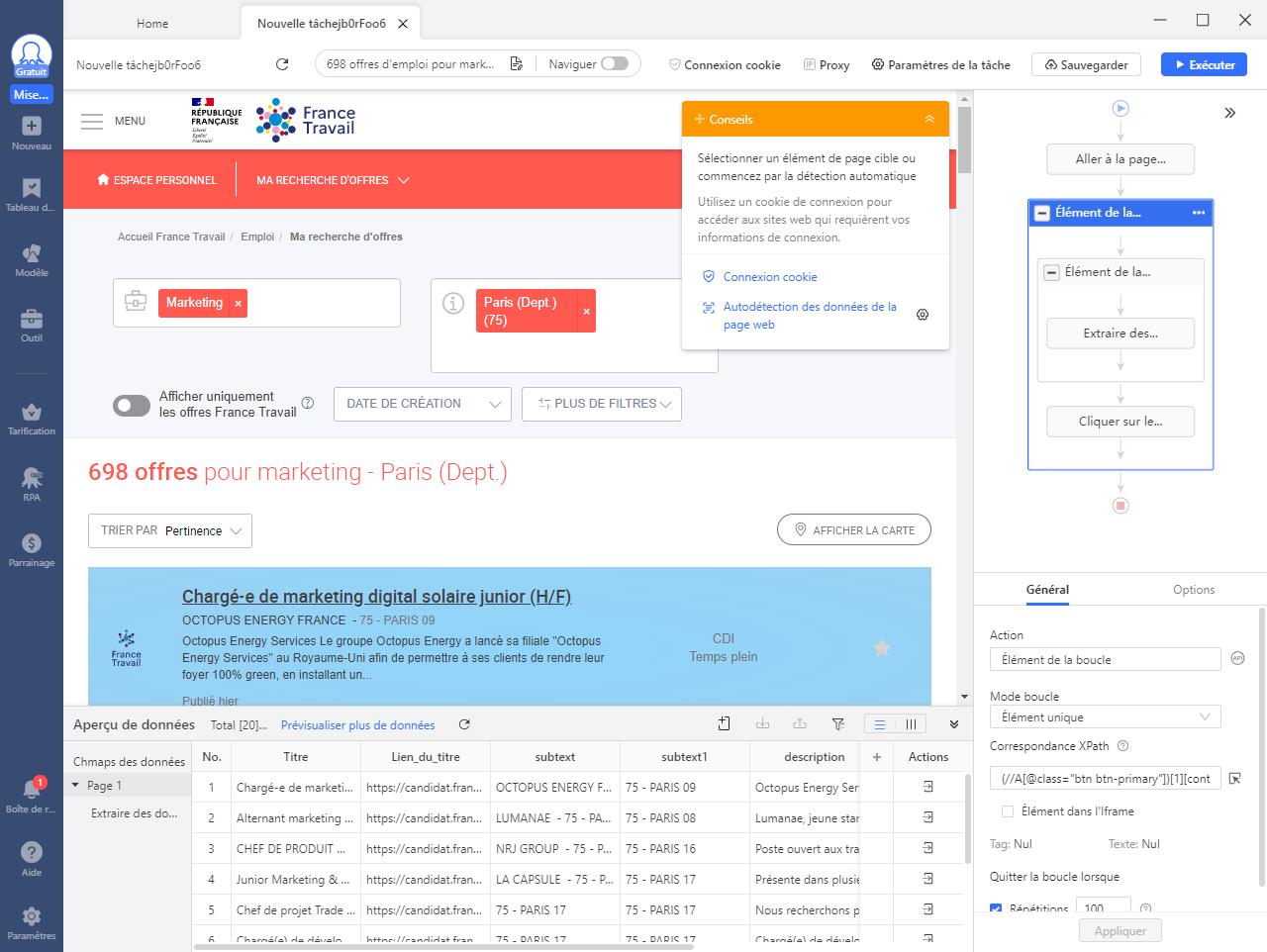
Voilà déjà un flux de travail complet : après avoir commencé par l’URL qu’on saisit dans l’étape « Aller à la page », on récolte les données de la page actuelle, et puis le robot va cliquer sur le bouton Charger Plus pour faire afficher davantage d’offres d’emploi. Ce processus sera répété jusqu’à la dernière données.
Etape 3 – Exécuter la tâche et extraire les données
Cliquez sur « Exécuter » pour lancer le scraper après avoir vérifié toutes les informations. Vous pouvez choisir de l’exécuter sur votre appareil local ou sur Cloud. Il est préférable d’exécuter localement les petits projets, tandis que les serveurs Cloud sont plus efficaces pour traiter les grandes tâches.
Octoparse va effectuer les étapes en fonction du flux de travail pour réaliser une extraction de données. Parfois, on risque de rencontrer des erreurs à cause de l’Internet ou d’autres raisons. Vous pouvez toujours contacter l’équipe de support pour avoir de l’aide.
Etape 4 – Exporter les données
Quand Octoparse a réussi à extraire toutes les données comme vous le souhaitez, vous pouvez exporter les données dans un fichier Excel, CSV ou JSON, voire dans une base de données comme Google Sheets.
Ça y est !
N’hésitez pas à télécharger Octoparse maintenant et puis suivre les étapes ci-dessous pour récolter les offres d’emploi du site dès maintenant !
En conclusion
France Travail est une plateforme à ne pas manquer si on veut tener une analyse sur les offres d’emploi. Notre article a donné un guide détaillé sur comment scraper des millions d’offres d’emploi depuis France Travail mais les étapes s’appliquent à beaucoup d’autres sites. Si vous êtes curieux de savoir comment extraire les données depuis d’autres sites d’emploi comme wttj, Indeed, hellowork, etc, veuillez consulter les autres articles pertinents pour en savoir davantage.